1.进入到服务器,依次点击:windows+R弹出运行窗口---regedit---确定
然后点击确定。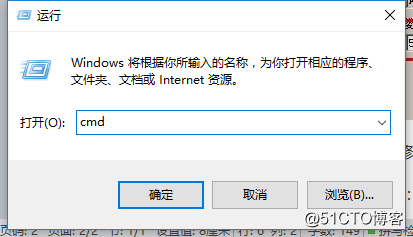
2.依次展开:HKEY_LOCAL_MACHINE、SYSTEM、CurrentControlSet、Services、W32Time、TimeProviders、NtpServer
在NtpServer项的右侧键值ENablied,将默认的0
改为1,1为启用NTP服务器。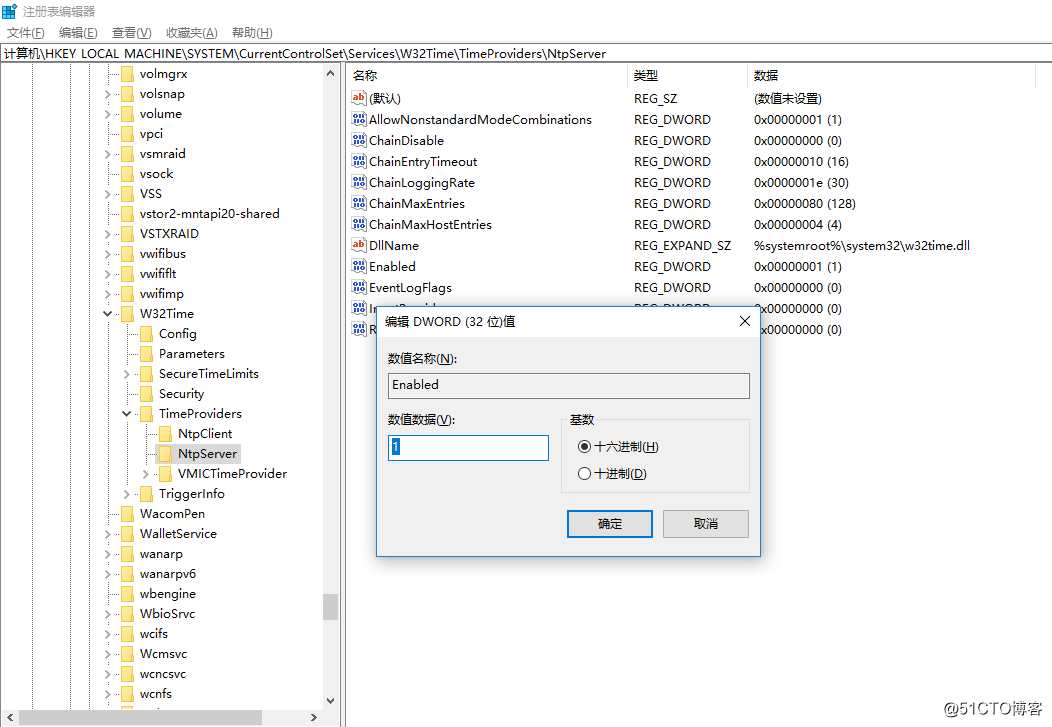
3.依次展开:HKEY_LOCAL_MACHINE、SYSTEM、CurrentControlSet、Services、W32Time、Config
找到Config项右侧的AnnounceFlags。
把默认的10改为5
5的意思就是自身为可靠的时间源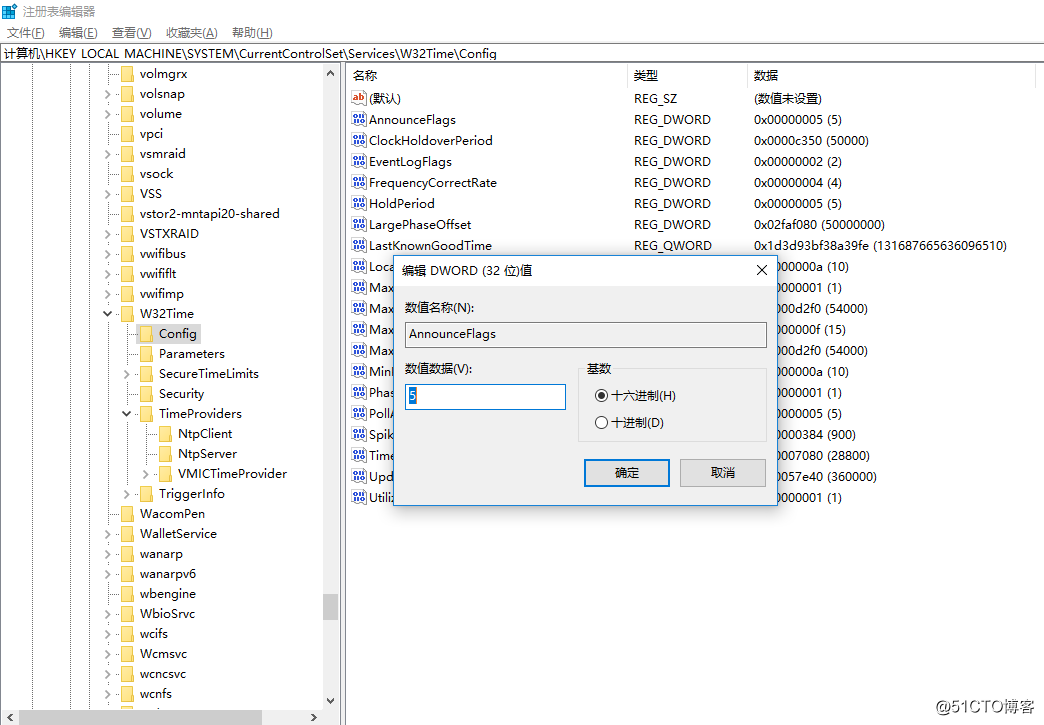
4.修改完以上之后关闭注册表编辑器
再:windows+R弹出运行窗口---services---确定,找到Windows Time服务,启动并设置开机启动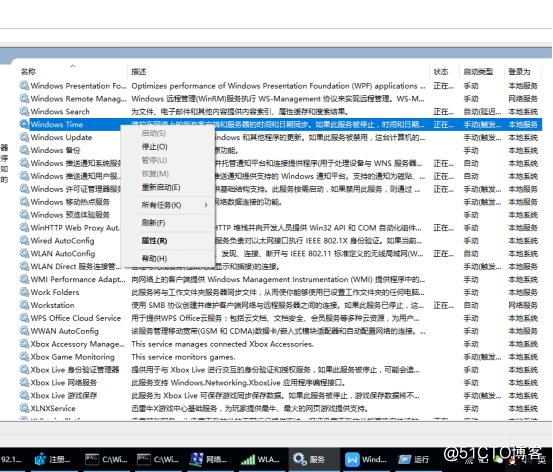
5.linux系统使用命令ntpdate -u $windows机器IP同步时间就可以了,windows在时间设置上设置该机器IP然后点同步更新
转载于:https://blog.51cto.com/407866527/2106101







 本文详细介绍如何在Windows系统中启用NTP服务器功能,并通过修改注册表键值来指定当前机器作为可靠的时间源。此外还提供了如何在Linux系统中同步Windows NTP服务器时间的方法。
本文详细介绍如何在Windows系统中启用NTP服务器功能,并通过修改注册表键值来指定当前机器作为可靠的时间源。此外还提供了如何在Linux系统中同步Windows NTP服务器时间的方法。
















 1万+
1万+

 被折叠的 条评论
为什么被折叠?
被折叠的 条评论
为什么被折叠?








